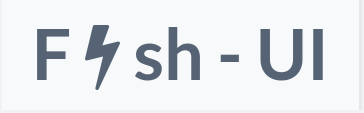
fish-ui 是基于vue2开发的一套ui组件库,其中css部分借鉴了semantic-ui的样式
demo: https://myliang.github.io/fish-ui/
github: https://github.com/myliang/fish-ui
安装
npm install less less-loader -S npm install fish-ui -S
快速使用
import Vue from 'vue' import FishUI from 'fish-ui' Vue.use(FishUI)
手动导入
import 'fish-ui/styles/button.less' import Button from 'fish-ui/src/components/Button.vue' Vue.component(Button.name, Button)
支持的组件列表
BackTop
Button
Buttons
Calendar
Card
Carousel
CarouselItem
Cascader
Checkbox
Checkboxes
Col
DatePicker
Dropdown
Field
Fields
Form
Input
InputNumber
Layout
Menu
Message
Modal
Option
Pagination
Radio
Radios
Row
Select
Steps
Step
Submenu
Table
TabPane
Tabs
Tag
Tags
TimePicker
Upload
Tree
Tree Select
-
A Vue.js 2.0 Responsive UI Toolkit for Web. git: github.com/myliang/fis… 安装 npm install less less-loader -S npm install fish-ui -S 复制代码 快速开始 导入所有组件 import Vue from 'vue' import FishUI from 'fish-ui'
-
前面两篇,我们了解了fish-redux并实现了简单的功能,这次我们再了解fish-redux一些其他的特点。看一下结果图: 1 使用 Component 和 Adapter 做一个列表 1.1 创建列表页、定义数据 页面创建的过程跟之前一样,就省略啦。我创建了名为 List 的页面,结果如下 在 app.dart 中加入我们的这个页面。修改过的 app.dart 如下 http://weavi.
-
最近产品提出了一个筛选数据的功能,要求在表头里实现一个下拉框进行筛选。 首先, Element-ui 的官方文档,el-table-column 下有一个 filters , 用于数据的筛选和过滤, filter-multiple 设置多选或者单选,多选时是一个 checkbox , 单选时是一个 select,filter-method 是数据过滤的方法,但是只支持已有数据的筛选,不支持后台排序
-
最近在用element的上传组件的时候,发现一个互斥问题 重现: 1:auto-upload设置为false 2:before-upload事件里面做前置条件限制 3:发现before-upload事件没效果 原因: auto-upload设置为false的时候,before-upload事件是不起作用的; 解决办法: 使用on-change事件来代替before-upload
-
2.9.0+ 中支持 初始化插件 你可以通过 create-umi 快速创建一个 UI 插件: # npx create-umi --type=plugin $ yarn create umi --type=plugin 在最后一步 是否有 Umi UI 选项中选择 Y,就创建了一个有 UI 交互的 umi 插件。 如果是 TypeScript 用户,创建时在 TypeScript 选项输入 Y
-
Canvas 组件参考 UITransform 组件参考 Widget 组件参考 Button 组件参考 Layout 组件参考 EditBox 组件参考 ScrollView 组件参考 ScrollBar 组件参考 ProgressBar 组件参考 LabelOutline 组件参考 Toggle 组件参考 UIMeshRenderer 组件参考 ToggleGroup 组件参考 Slider
-
本文向大家介绍在vue2.0中引用element-ui组件库的方法,包括了在vue2.0中引用element-ui组件库的方法的使用技巧和注意事项,需要的朋友参考一下 在vue2.0中引用element-ui组件库 element-ui是由饿了么团队开发的一套基于 Vue 2.0 的桌面端组件库。 官网: http://element.eleme.io/ 安装 引用完整的element-ui 需要
-
示例 index.js // 普通的 umi 插件写法,新增 api.onUISocket 和 api.addUIPlugin 接口 export default api => { // 处理 socket 通讯数据 api.onUISocket(({ action, send, log }) => { // 通过 action 处理 // 处理完后 send 数据到客户端
-
UI开发是定义产品在所有前端页面的展示形式,包括配网页、控制页、负一屏,同时还可以打通Breeno语音功能。其中控制页开发和Breeno语音能力属于多终端适配开发功能。 UI开发简介 创建UI文件 UI文件即在功能开发模块生成的文件,每个文件对应一个版本。UI文件可以通过两种方式生成。 1)通过UI工作台在线开发H5控制页。采用此方式可以实现多终端适配功能。 2)上传H5控制页仅支持手机端适配。
-
主要内容:AWT 组件的介绍,AWT Component类构造方法,AWT UI组件列表AWT 组件的介绍 每个组件都考虑以下三个主要方面: UI 元素:它们是用户最终看到并与之交互的核心视觉元素。GWT 提供了大量广泛使用和常见的元素,从基本到复杂,我们将在本教程中介绍。 Layout布局:它们定义了 UI 元素应该如何在屏幕上组织,并为 GUI(图形用户界面)提供最终的外观和感觉。这部分将在布局一章中介绍。 事件行为:这些是用户与 UI 元素交互时发生的事件。这部分将在事件处理章

